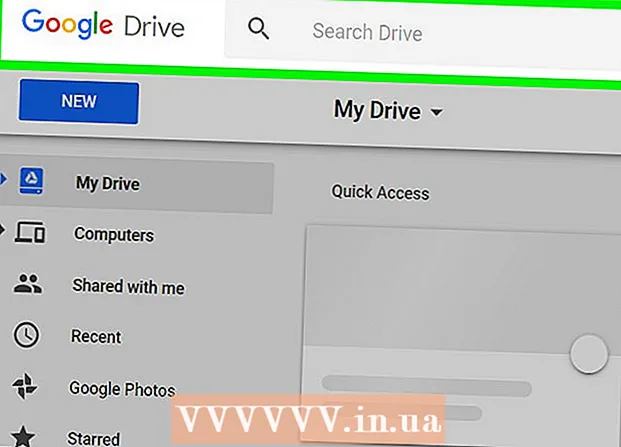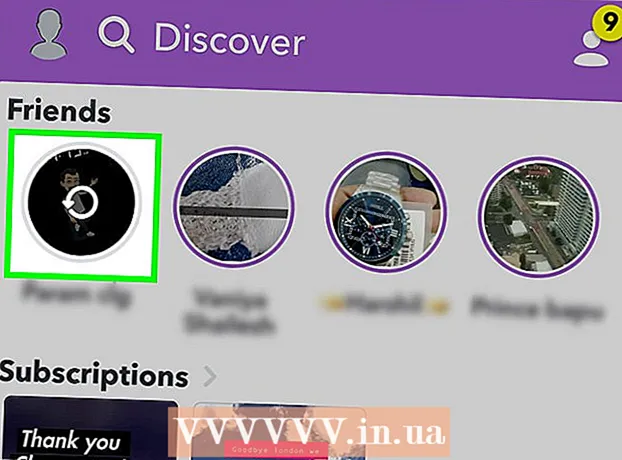Yazar:
Eugene Taylor
Yaratılış Tarihi:
13 Ağustos 2021
Güncelleme Tarihi:
1 Temmuz 2024

İçerik
- Adım atmak
- Yöntem 1/3: Eski sabit sürücünüzü harici bir sürücüye dönüştürün (Windows, Mac, Linux)
- Yöntem 2/3: Eski sabit sürücünüzü bir masaüstü bilgisayara (Windows, Linux) bağlama
- Yöntem 3/3: Eski dosyalarınızı başka bir bilgisayarla açın (yalnızca Mac)
- İpuçları
- Uyarılar
- Gereklilikler
Bir bilgisayar, bir donanım sorunu yerine bir yazılım hatası nedeniyle bozulduğunda, dosyaları açmak artık mümkün değildir, ancak sabit sürücüde hala sağlamdırlar. Çalışmayı durduran Windows, Mac veya Linux ile dizüstü bilgisayar sabit sürücüsündeki verileri kurtarmak için lütfen aşağıdaki yöntemlerden birini izleyin.
Adım atmak
Yöntem 1/3: Eski sabit sürücünüzü harici bir sürücüye dönüştürün (Windows, Mac, Linux)
 Bir sabit sürücü muhafazası satın alın. Bu, bir bilgisayarın sabit sürücüsünü bir USB bağlantı noktasına bağlamak için yerleştirebileceğiniz harici bir sistemdir; Esasen olan şey, kasanın dizüstü bilgisayarınızın sabit sürücüsünü harici bir sabit sürücüye dönüştürmesidir. Her bilgisayarın farklı bir sabit sürücü modeli vardır, bu nedenle satın almadan önce vefat eden dizüstü bilgisayarınızın teknik özelliklerini dikkatlice okuduğunuzdan emin olun. Örneğin. Dizüstü bilgisayarınızda 2.5 SATA sürücüsü varsa, 2.5 SATA USB muhafazasına ihtiyacınız olacaktır.
Bir sabit sürücü muhafazası satın alın. Bu, bir bilgisayarın sabit sürücüsünü bir USB bağlantı noktasına bağlamak için yerleştirebileceğiniz harici bir sistemdir; Esasen olan şey, kasanın dizüstü bilgisayarınızın sabit sürücüsünü harici bir sabit sürücüye dönüştürmesidir. Her bilgisayarın farklı bir sabit sürücü modeli vardır, bu nedenle satın almadan önce vefat eden dizüstü bilgisayarınızın teknik özelliklerini dikkatlice okuduğunuzdan emin olun. Örneğin. Dizüstü bilgisayarınızda 2.5 SATA sürücüsü varsa, 2.5 SATA USB muhafazasına ihtiyacınız olacaktır. - Bir SATA sürücünüz yoksa, dizüstü bilgisayar sürücülerine uygun bir muhafaza satın almanız gerekir; yalnızca SATA'ya hazır muhafazalar hem masaüstü hem de dizüstü sürücülerini tutabilir.
- Muhafazaların genellikle büyük mağazalarda doğrudan satın alınamadığını ve genellikle çevrimiçi olarak satın alınması gerektiğini unutmayın.
 Eski bilgisayarınızla uyumlu çalışan bir bilgisayar ödünç alın. Windows kullanıyorsanız, Windows'u yeniden kullanın; Mac'iniz varsa başka bir Mac kullanın; vb. Bozuk dizüstü bilgisayardan kurtarmak istediğiniz dosyalar için bilgisayarda yeterli alan olduğundan emin olun; Ayrıca, çalışan bilgisayara ikinci bir harici sabit sürücü bağlayabilir ve bilgisayarı dosyalar için bir aktarım sistemi olarak yalnızca kullanabilirsiniz.
Eski bilgisayarınızla uyumlu çalışan bir bilgisayar ödünç alın. Windows kullanıyorsanız, Windows'u yeniden kullanın; Mac'iniz varsa başka bir Mac kullanın; vb. Bozuk dizüstü bilgisayardan kurtarmak istediğiniz dosyalar için bilgisayarda yeterli alan olduğundan emin olun; Ayrıca, çalışan bilgisayara ikinci bir harici sabit sürücü bağlayabilir ve bilgisayarı dosyalar için bir aktarım sistemi olarak yalnızca kullanabilirsiniz. - Bir Linux bilgisayar, dosyaları Windows bilgisayarınızdan okuyabilir (ancak tersi olamaz); ancak her iki sisteme de aşina iseniz, bir Windows sabit sürücüsünü kurtarmak için bir Windows bilgisayar kullanmak daha iyidir.
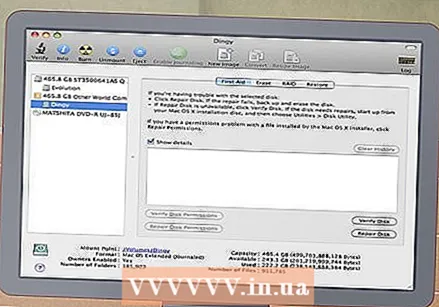 Mac kullanıcıları, NTFS-3G veya Paragon NTFS gibi ayrı bir sürücü yüklemedikleri için bilgisayarlarına bir Windows sabit diski takabilir ve içeriğini okuyabilir (yazamaz). Yine de dikkatli olun ve Disk Utility'yi yalnızca sabit sürücüyü "takarken" kullanın. Başka herhangi bir eylem Disk Yardımcı Programının sabit sürücünün içeriğini silmesine neden olabilir.
Mac kullanıcıları, NTFS-3G veya Paragon NTFS gibi ayrı bir sürücü yüklemedikleri için bilgisayarlarına bir Windows sabit diski takabilir ve içeriğini okuyabilir (yazamaz). Yine de dikkatli olun ve Disk Utility'yi yalnızca sabit sürücüyü "takarken" kullanın. Başka herhangi bir eylem Disk Yardımcı Programının sabit sürücünün içeriğini silmesine neden olabilir.  Sabit sürücüyü üretimi durdurulan dizüstü bilgisayardan çıkarın. Dizüstü bilgisayarı kapatın, güç kablosunu çıkarın ve pili çıkarın. Dizüstü bilgisayarı ters çevirin ve alt kısmın farklı parçalarını söküp ayrı ayrı çıkarabileceğinizi göreceksiniz. Sabit diskin tam olarak nerede olduğunu bulmak için çevrimiçi olarak dizüstü bilgisayarınızın modeline bakın veya yalnızca en bariz adayı arayın: her dizüstü bilgisayar farklı olsa da, dizüstü bilgisayardaki bir sabit diskin boyutu, 3,5 inçlik bir disketinki. Sabit sürücü kapağını açın ve sabit sürücüyü çıkarın. Bazı modeller ortaya çıkar, bazıları yana kayar vb.
Sabit sürücüyü üretimi durdurulan dizüstü bilgisayardan çıkarın. Dizüstü bilgisayarı kapatın, güç kablosunu çıkarın ve pili çıkarın. Dizüstü bilgisayarı ters çevirin ve alt kısmın farklı parçalarını söküp ayrı ayrı çıkarabileceğinizi göreceksiniz. Sabit diskin tam olarak nerede olduğunu bulmak için çevrimiçi olarak dizüstü bilgisayarınızın modeline bakın veya yalnızca en bariz adayı arayın: her dizüstü bilgisayar farklı olsa da, dizüstü bilgisayardaki bir sabit diskin boyutu, 3,5 inçlik bir disketinki. Sabit sürücü kapağını açın ve sabit sürücüyü çıkarın. Bazı modeller ortaya çıkar, bazıları yana kayar vb.  Konektör plakasını sürücü kafesinden ayırın ve sabit sürücü arayüzüne takın. Bu bağlantının nerede yapılacağını belirlemek için sürücünün bir ucundaki konektör pimlerine bakın.
Konektör plakasını sürücü kafesinden ayırın ve sabit sürücü arayüzüne takın. Bu bağlantının nerede yapılacağını belirlemek için sürücünün bir ucundaki konektör pimlerine bakın. - Bir IDE sabit sürücünüz varsa, arayüz üzerinde ayırabileceğiniz bir adaptör göreceksiniz. Sürücünün muhafaza konektör plakasına düzgün bir bağlantı yapabilmesi için bu adaptörü çekip çıkarın.
 Sabit diski muhafazaya takın. Gerektiğinde vidalayın; daha fazla bilgi için muhafaza kılavuzunu okuyun.
Sabit diski muhafazaya takın. Gerektiğinde vidalayın; daha fazla bilgi için muhafaza kılavuzunu okuyun.  Harici sabit sürücüyü bir USB kablosuyla bir bilgisayara bağlayın. Önce bilgisayarı açtığınızdan emin olun. Sürücü bağlandıktan sonra, masaüstünde (Mac) bir simge görünmeli veya bir bildirim görünmelidir (Windows). Bilgisayar sürücüyü sizin için otomatik olarak açabilir.
Harici sabit sürücüyü bir USB kablosuyla bir bilgisayara bağlayın. Önce bilgisayarı açtığınızdan emin olun. Sürücü bağlandıktan sonra, masaüstünde (Mac) bir simge görünmeli veya bir bildirim görünmelidir (Windows). Bilgisayar sürücüyü sizin için otomatik olarak açabilir. - Windows yeni harici depolama birimi hakkında sizi otomatik olarak bilgilendirmezse, Benim bilgisayarım ve yeni istasyonu bulun.
- Sabit sürücü hemen tanınmazsa, çıkarmayı ve tekrar takmayı deneyin.
- Sabit sürücü okunamıyorsa, muhtemelen sabit sürücünün kendisidir (ve bilgisayarınızın yazılımı değildir), onda bir sorun vardır. Öyleyse, verilerinizi kurtarmaya devam etmek istiyorsanız uzmanlardan yardım almanız gerekecektir. Bunun çok pahalıya mal olabileceğine dikkat edin.
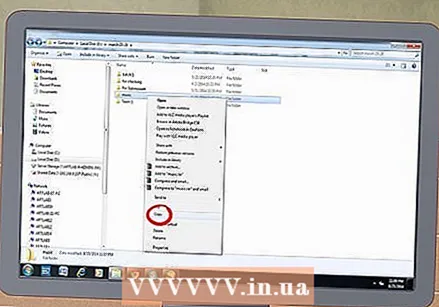 Eski dosyalarınızı keşfedin ve kaydedin. Kopyalayıp yapıştırarak veya tıklayıp sürükleyerek vb. Çalışan bilgisayara veya başka bir harici sabit sürücüye taşıyın. Çok sayıda büyük dosya varsa (müzik ve filmler gibi), aktarımın saatler sürebileceğini unutmayın.
Eski dosyalarınızı keşfedin ve kaydedin. Kopyalayıp yapıştırarak veya tıklayıp sürükleyerek vb. Çalışan bilgisayara veya başka bir harici sabit sürücüye taşıyın. Çok sayıda büyük dosya varsa (müzik ve filmler gibi), aktarımın saatler sürebileceğini unutmayın.  İşiniz bittiğinde sabit sürücü penceresini kapatın. İyi haber şu ki, çalışmayı durduran bilgisayar hala fiziksel olarak sağlam ve işletim sistemini yeniden yüklediğinizde muhtemelen yeniden çalışacak.
İşiniz bittiğinde sabit sürücü penceresini kapatın. İyi haber şu ki, çalışmayı durduran bilgisayar hala fiziksel olarak sağlam ve işletim sistemini yeniden yüklediğinizde muhtemelen yeniden çalışacak.  USB sembolüne sağ tıklayın ve Çıkar öğesini seçin. Artık eski sabit sürücünün bağlantısını kesebilirsiniz.
USB sembolüne sağ tıklayın ve Çıkar öğesini seçin. Artık eski sabit sürücünün bağlantısını kesebilirsiniz.
Yöntem 2/3: Eski sabit sürücünüzü bir masaüstü bilgisayara (Windows, Linux) bağlama
 Dizüstü bilgisayarın sabit diski için bir adaptör kiti satın alın. Bu, dizüstü bilgisayarın sabit sürücüsünü doğrudan uygun bir masaüstü bilgisayara bağlamanıza olanak tanır. Farklı bilgisayarların farklı sabit sürücü modelleri vardır, bu nedenle satın almadan önce dizüstü bilgisayarınızın artık düzgün çalışmayan teknik özelliklerini kontrol edin. Örneğin, dizüstü bilgisayarınızda 2.5 SATA sürücüsü varsa, 2.5 SATA adaptörüne ihtiyacınız olacaktır.
Dizüstü bilgisayarın sabit diski için bir adaptör kiti satın alın. Bu, dizüstü bilgisayarın sabit sürücüsünü doğrudan uygun bir masaüstü bilgisayara bağlamanıza olanak tanır. Farklı bilgisayarların farklı sabit sürücü modelleri vardır, bu nedenle satın almadan önce dizüstü bilgisayarınızın artık düzgün çalışmayan teknik özelliklerini kontrol edin. Örneğin, dizüstü bilgisayarınızda 2.5 SATA sürücüsü varsa, 2.5 SATA adaptörüne ihtiyacınız olacaktır.  Eski bilgisayarınızla uyumlu çalışan bir bilgisayar ödünç alın. Windows'unuz varsa, Windows'u yeniden kullanın; Mac'iniz varsa, başka bir Mac kullanın; vb. Bozuk dizüstü bilgisayardan kurtarmak istediğiniz dosyalar için bilgisayarda yeterli alan olduğundan emin olun; Ayrıca, çalışan bilgisayara ikinci bir harici sabit sürücü bağlayabilir ve bilgisayarı dosyalar için bir aktarım sistemi olarak yalnızca kullanabilirsiniz.
Eski bilgisayarınızla uyumlu çalışan bir bilgisayar ödünç alın. Windows'unuz varsa, Windows'u yeniden kullanın; Mac'iniz varsa, başka bir Mac kullanın; vb. Bozuk dizüstü bilgisayardan kurtarmak istediğiniz dosyalar için bilgisayarda yeterli alan olduğundan emin olun; Ayrıca, çalışan bilgisayara ikinci bir harici sabit sürücü bağlayabilir ve bilgisayarı dosyalar için bir aktarım sistemi olarak yalnızca kullanabilirsiniz. - Bir Linux bilgisayar, dosyaları Windows bilgisayarınızdan okuyabilir (ancak tersi olamaz); ancak her iki sisteme de aşina iseniz, bir Windows sabit sürücüsünü kurtarmak için bir Windows bilgisayar kullanmak daha iyidir.
 Sabit sürücüyü üretimi durdurulan dizüstü bilgisayardan çıkarın. Dizüstü bilgisayarı kapatın, güç kablosunu çıkarın ve pili çıkarın. Dizüstü bilgisayarı ters çevirin ve alt kısmın farklı parçalarını söküp ayrı ayrı çıkarabileceğinizi göreceksiniz. Sabit diskin tam olarak nerede olduğunu bulmak için çevrimiçi olarak dizüstü bilgisayarınızın modeline bakın veya yalnızca en bariz adayı arayın: her dizüstü bilgisayar farklı olsa da, dizüstü bilgisayardaki bir sabit diskin boyutu, 3,5 inçlik bir disketinki. Sabit sürücü kapağını açın ve sabit sürücüyü çıkarın. Bazı modeller ortaya çıkar, bazıları yana kayar vb.
Sabit sürücüyü üretimi durdurulan dizüstü bilgisayardan çıkarın. Dizüstü bilgisayarı kapatın, güç kablosunu çıkarın ve pili çıkarın. Dizüstü bilgisayarı ters çevirin ve alt kısmın farklı parçalarını söküp ayrı ayrı çıkarabileceğinizi göreceksiniz. Sabit diskin tam olarak nerede olduğunu bulmak için çevrimiçi olarak dizüstü bilgisayarınızın modeline bakın veya yalnızca en bariz adayı arayın: her dizüstü bilgisayar farklı olsa da, dizüstü bilgisayardaki bir sabit diskin boyutu, 3,5 inçlik bir disketinki. Sabit sürücü kapağını açın ve sabit sürücüyü çıkarın. Bazı modeller ortaya çıkar, bazıları yana kayar vb. - Bir IDE sabit sürücünüz varsa, arayüz üzerinde ayırabileceğiniz bir adaptör göreceksiniz. Arayüzün yakında erişilebilir olması için bu adaptörü çıkarmanız yeterlidir.
 Masaüstü bilgisayarı kapatın, güç kablosunu çıkarın ve kasayı açın. Eski sabit sürücüyü doğrudan anakarta bağlamak için adaptör kitini kullanacaksınız.
Masaüstü bilgisayarı kapatın, güç kablosunu çıkarın ve kasayı açın. Eski sabit sürücüyü doğrudan anakarta bağlamak için adaptör kitini kullanacaksınız.  Sürücü adaptörünüzü kullanarak, üretimi durdurulan bilgisayardan sürücüyü çalışan bilgisayara bağlayın. Bunun tam olarak nasıl yapılacağı sürücünüze ve adaptörünüze bağlıdır, bu nedenle kit ile birlikte gelen talimatları okuyun.
Sürücü adaptörünüzü kullanarak, üretimi durdurulan bilgisayardan sürücüyü çalışan bilgisayara bağlayın. Bunun tam olarak nasıl yapılacağı sürücünüze ve adaptörünüze bağlıdır, bu nedenle kit ile birlikte gelen talimatları okuyun. - Bir IDE diskiniz varsa, diski IDE şeridine bağlamadan önce onu "bağımlı" olarak yapılandırın. Bu yapılandırma, sabit sürücünün kendisinde listelenmelidir ve plastik bir kapağın sabit sürücü arabirimindeki belirli bir pim veya birkaç pim ("jumper" olarak adlandırılır) üzerine kaydırılmasını içerir. Diski bir slave olarak ayarladığınızda, dizüstü bilgisayarınızın önyükleme sırasında masaüstünün "ana" sabit diski ile rekabet etmeyecektir.
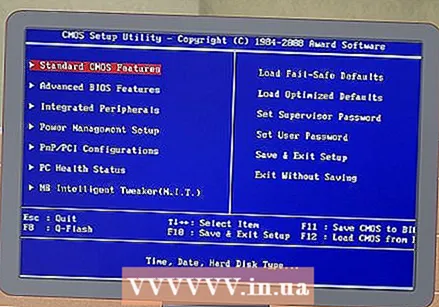 Masaüstünüzü yeni sürücüyü tanıyacak şekilde yapılandırın. Masaüstünüzü şebekeye yeniden bağlayın, cihazı açın ve BIOS'a girin. Git Standart CMOS Ayarları veya IDE Yapılandırması, ana ve bağımlı ayarlarla ilgili dört ayarı bulacağınız yer. Tüm alanları otomatik algılamaya değiştirin.
Masaüstünüzü yeni sürücüyü tanıyacak şekilde yapılandırın. Masaüstünüzü şebekeye yeniden bağlayın, cihazı açın ve BIOS'a girin. Git Standart CMOS Ayarları veya IDE Yapılandırması, ana ve bağımlı ayarlarla ilgili dört ayarı bulacağınız yer. Tüm alanları otomatik algılamaya değiştirin. 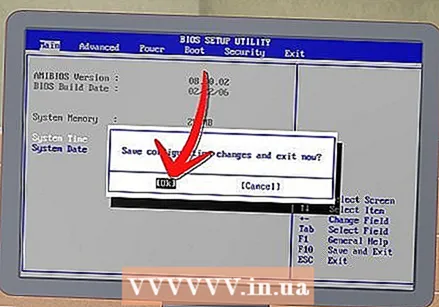 BIOS'tan çıkın ve bilgisayarı yeniden başlatın. Masaüstünüz artık yeni donanımı otomatik olarak algılamalıdır.
BIOS'tan çıkın ve bilgisayarı yeniden başlatın. Masaüstünüz artık yeni donanımı otomatik olarak algılamalıdır. 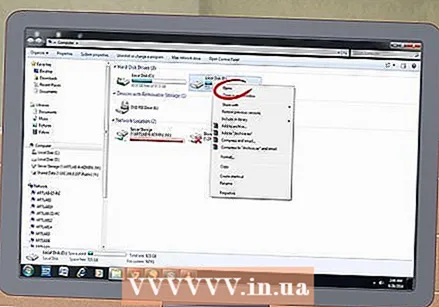 Yeni sabit sürücüyü açın. Windows ile çalışıyorsanız, şu adrese gidin: Benim bilgisayarım ve yeni sabit diski arayın. Linux altında, yeni sabit sürücü klasörde olacaktır the V görünmek.
Yeni sabit sürücüyü açın. Windows ile çalışıyorsanız, şu adrese gidin: Benim bilgisayarım ve yeni sabit diski arayın. Linux altında, yeni sabit sürücü klasörde olacaktır the V görünmek. - Sabit sürücü okunamıyorsa, muhtemelen sabit sürücünün kendisidir (ve bilgisayarınızın yazılımı değildir), onda bir sorun vardır. Öyleyse, verilerinizi kurtarmaya devam etmek istiyorsanız uzmanlardan yardım almanız gerekecektir. Bunun çok pahalıya mal olabileceğine dikkat edin.
 Eski dosyalarınızı keşfedin ve kaydedin. Kopyalayıp yapıştırarak veya tıklayıp sürükleyerek vb. Çalışan bilgisayara veya başka bir harici sabit sürücüye taşıyın. Çok sayıda büyük dosya varsa (müzik ve filmler gibi), aktarımın saatler sürebileceğini unutmayın.
Eski dosyalarınızı keşfedin ve kaydedin. Kopyalayıp yapıştırarak veya tıklayıp sürükleyerek vb. Çalışan bilgisayara veya başka bir harici sabit sürücüye taşıyın. Çok sayıda büyük dosya varsa (müzik ve filmler gibi), aktarımın saatler sürebileceğini unutmayın.  Masaüstünü kapatın ve sabit sürücüyü çıkarmak için (isterseniz) fişini çekin. Sabit sürücü fiziksel olarak yanlış olmadığından, işletim sistemini yeniden yüklerseniz muhtemelen eski dizüstü bilgisayarda tekrar iyi çalışacaktır.
Masaüstünü kapatın ve sabit sürücüyü çıkarmak için (isterseniz) fişini çekin. Sabit sürücü fiziksel olarak yanlış olmadığından, işletim sistemini yeniden yüklerseniz muhtemelen eski dizüstü bilgisayarda tekrar iyi çalışacaktır.
Yöntem 3/3: Eski dosyalarınızı başka bir bilgisayarla açın (yalnızca Mac)
 Bunun için bir FireWire kablosuna ihtiyacınız var. Böyle bir kabloyu istediğiniz yerden 5- € 20'ye satın alabilir veya başka birinden ödünç alabilirsiniz.
Bunun için bir FireWire kablosuna ihtiyacınız var. Böyle bir kabloyu istediğiniz yerden 5- € 20'ye satın alabilir veya başka birinden ödünç alabilirsiniz.  Çalışan bir Mac bilgisayar ödünç alın. Mac'in bozuk dizüstü bilgisayardan kaydetmek istediğiniz tüm dosyalar için yeterli alana sahip olduğundan emin olun; Ayrıca Mac'e harici bir sabit sürücü bağlayabilir ve bu makineyi dosyalar için bir aktarım sistemi olarak kullanabilirsiniz.
Çalışan bir Mac bilgisayar ödünç alın. Mac'in bozuk dizüstü bilgisayardan kaydetmek istediğiniz tüm dosyalar için yeterli alana sahip olduğundan emin olun; Ayrıca Mac'e harici bir sabit sürücü bağlayabilir ve bu makineyi dosyalar için bir aktarım sistemi olarak kullanabilirsiniz.  Durdurulan Mac'i FireWire kablosunu kullanarak çalışan Mac'e bağlayın. Mac'in çalışır durumda olduğundan emin olun. kapalı bunu yaptığınızda.
Durdurulan Mac'i FireWire kablosunu kullanarak çalışan Mac'e bağlayın. Mac'in çalışır durumda olduğundan emin olun. kapalı bunu yaptığınızda.  Çalışan Mac'i başlatırken FireWire simgesi görünene kadar T tuşuna basın. Bu, bilgisayarı "Hedef Mod" a başlatır, bu da hedef bilgisayarın ana sürücüsüne kendi ana sürücüsüne ek olarak çalışan Mac aracılığıyla erişebileceğiniz anlamına gelir.
Çalışan Mac'i başlatırken FireWire simgesi görünene kadar T tuşuna basın. Bu, bilgisayarı "Hedef Mod" a başlatır, bu da hedef bilgisayarın ana sürücüsüne kendi ana sürücüsüne ek olarak çalışan Mac aracılığıyla erişebileceğiniz anlamına gelir. - OS X 10.4 için: Bilgisayarınızı her zamanki gibi açın, şuraya gidin: Sistem Tercihleri > Önyükleme diski > Hedef modu. Ardından bilgisayarınızı Hedef modunda başlaması için yeniden başlatın.
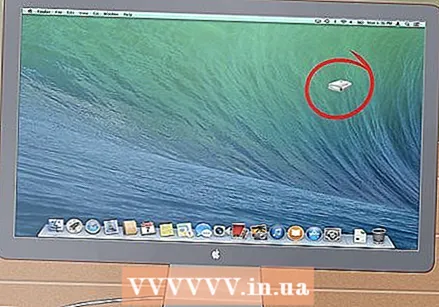 Durdurulan bilgisayarın sabit sürücüsünü Mac'inizin masaüstünde bulun. Hedef sürücü masaüstünde görünmüyorsa, eski bilgisayarınızdaki hasar muhtemelen donanımla ilgilidir, bu da dosyalarınızı kurtarmak için bir uzman bulmanız gerektiği anlamına gelir. Bunun çok pahalıya mal olabileceğine dikkat edin.
Durdurulan bilgisayarın sabit sürücüsünü Mac'inizin masaüstünde bulun. Hedef sürücü masaüstünde görünmüyorsa, eski bilgisayarınızdaki hasar muhtemelen donanımla ilgilidir, bu da dosyalarınızı kurtarmak için bir uzman bulmanız gerektiği anlamına gelir. Bunun çok pahalıya mal olabileceğine dikkat edin. 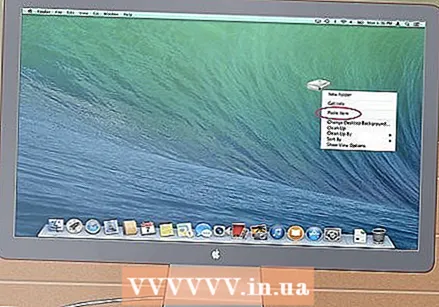 Eski dosyalarınızı keşfedin ve kaydedin. Kopyalayıp yapıştırarak veya tıklayıp sürükleyerek, vb. Çalışan bir Mac'e veya başka bir harici sabit sürücüye taşıyın. Çok sayıda büyük dosya varsa (müzik ve filmler gibi), aktarımın saatler sürebileceğini unutmayın.
Eski dosyalarınızı keşfedin ve kaydedin. Kopyalayıp yapıştırarak veya tıklayıp sürükleyerek, vb. Çalışan bir Mac'e veya başka bir harici sabit sürücüye taşıyın. Çok sayıda büyük dosya varsa (müzik ve filmler gibi), aktarımın saatler sürebileceğini unutmayın. 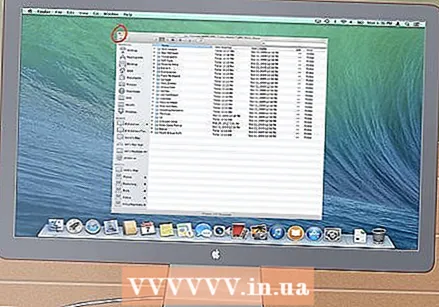 İşiniz bittiğinde sabit sürücü penceresini kapatın. İyi haber şu ki, çalışmayı durduran bilgisayar hala fiziksel olarak sağlam ve işletim sistemini yeniden yüklediğinizde muhtemelen yeniden çalışacak.
İşiniz bittiğinde sabit sürücü penceresini kapatın. İyi haber şu ki, çalışmayı durduran bilgisayar hala fiziksel olarak sağlam ve işletim sistemini yeniden yüklediğinizde muhtemelen yeniden çalışacak.  Hedef diske sağ tıklayın ve Çıkar'ı seçin. Artık çalışmayan bilgisayarın bağlantısını kesebilirsiniz.
Hedef diske sağ tıklayın ve Çıkar'ı seçin. Artık çalışmayan bilgisayarın bağlantısını kesebilirsiniz.
İpuçları
- Eski dizüstü bilgisayarınızın bir virüs nedeniyle arızalandığından şüpheleniyorsanız, dosyaları çalışan bir bilgisayara taşımadan önce eski sabit sürücünüzü virüsten koruma yazılımıyla tarayın.
- Dizüstü bilgisayar sürücüsünü eski dizüstü bilgisayara geri koymamaya karar verirseniz, bu sürücüyü her zaman masaüstü bilgisayar için harici bir sabit sürücü veya kalıcı bir yardımcı sürücü olarak kullanabilirsiniz.
Uyarılar
- Linux'ta bunu denemeden önce dosya sistemini salt okunur olarak bağlamanız gerekecektir. Varsayılan olarak, NTFS dosya sistemleri ek yazılım olmadan yalnızca salt okunur modda açılabilir.
Gereklilikler
- Birkaç küçük tornavida
- Uyumlu bilgisayar
- Disk muhafazası (seçenek 1)
- Sabit sürücü için dizüstü bilgisayar adaptör kiti (seçenek 2)
- FireWire kablosu (seçenek 3)